Njehie ọkwọ ụgbọ ala vidiyo bụ ihe dị oke egwu. Ozi sistemụ "Ọkwọ ụgbọala vidiyo ahụ kwụsịrị ịzaghachi ma weghachiri ya nke ọma." ọ kwesịrị ịmara ndị na-egwu egwuregwu kọmputa ma na-arụ ọrụ na mmemme na-eji ike nke kaadị vidiyo. N'otu oge ahụ, ozi banyere njehie dị otu a jikọtara na ngwa ahụ, ma oge ụfọdụ ị ga - ahụ BSOD ("ihuenyo Ọcha nke Ọnwụ" ma ọ bụ "ihuenyo nke ọnwụ").
Nhọrọ maka idozi nsogbu ahụ na ọkwọ ụgbọ vidiyo ahụ
Enwere ike inwe ọtụtụ ọnọdụ ebe njehie ọkwọ ụgbọala vidiyo na-eme na ha niile dị iche. Iji dozie nsogbu a, enweghị azịza ndebiri na azịza ya. Ma anyị akwadowo ọtụtụ usoro maka gị, otu nke kwesịrị inyere aka kpochapụ nsogbu a.
1zọ nke 1: Melite Ndị Nweta Kaadị vidiyo
Nke mbụ, ị ga - agba mbọ hụ na ịnwere ndị ọkwọ ụgbọala kachasị ọhụrụ maka kaadị vidiyo gị etinyere.
Omume maka Ndị nwe Nvidia Graphics Card:
- Anyị na-aga na ebe nrụọrụ weebụ gọọmentị nke ụlọ ọrụ ahụ.
- Na peeji nke mepere, ị ga-ezipụta ozi gbasara kaadị vidiyo gị. N’ubi Productdị Ngwaahịa hapụ ihe "GeForce". Na-esote, gosiputa usoro nke vidiyo vidio gị, ihe atụ, yana sistemụ arụmọrụ ejiri ya na ikike ya. Ọ bụrụ na ọ dị mkpa, ị nwere ike ịgbanwe asụsụ n’asụsụ
- Pịtu bọtịnụ "Chọọ".
- Na peeji na-esote, ị ga - ahụ data dị na nke ọkwọ ụgbọala ọhụụ maka kaadị vidiyo gị (mbipụta, ụbọchị mbipụta) ma ị nwere ike ịmata njirimara nke ntọhapụ a. Anyị na-ele anya na ụdị ọkwọ ụgbọala. Bọtịnụ Budata akwagidekwa. Hapụ peeji ahụ ka oghe, maka na ọ ga-adị mkpa.
- Na-esote, anyị kwesiri ịchọpụta ụdị nke ọkwọ ụgbọala arụnyere na kọmputa gị. Na mberede, i nwere ụdị nke kachasị ọhụrụ. Ikwesiri ịchọta ihe NVIDIA GeForce Ahụmịhe Ntanetị na kọmputa gị ma gbaa ya ọsọ. Nwere ike ime nke a site na traya site na ịpị akara ngosi nke mmemme a ma họrọ ahịrị “Mepee NVIDIA GeForce Ahụmahụ”.
- Ọ bụrụ n ’ahụghị akara ngosi dị otú ahụ na trak ahụ, mgbe ahụ anyị na-ahụ mmemme ahụ naanị n’adres na-esonụ na kọmputa.
- Biko rịba ama na ọ bụrụ na ekenye leta dị iche na draịvụ ike OS, ụzọ ahụ nwere ike ịdị iche na ihe atụ enyere.
- Mgbe imepere NVIDIA GeForce Ahụmịhe, ịkwesịrị ịga na ntọala mmemme. Igwe kwekọrọ na ya yiri gia. Pịa na ya.
- Na mpio nke na-egosi na aka nri, can ga - ahụ ozi gbasara sistemụ gị, gụnyere ụdị nke ọkwọ ụgbọala vidiyo awụnyere.
- Ugbu a ịkwesịrị ịtụle ụdị nke ọkwọ ụgbọala kachasị ọhụrụ na weebụsaịtị NVidia ma tinye ya na kọmputa. Ọ bụrụ n'ụdị dị nka, ị nwere ike ịpụ usoro a ma gaa na ndị ọzọ akọwapụtara n'okpuru. Ọ bụrụ n'ụdị nke ọkwọ ụgbọala gị toro eto, laghachi azụ na ibe nbudata ọkwọ ụgbọala wee pịa Budata Ugbu a.
- Na peeji ọzọ, a ga-agwa gị ka ịgụọ nkwekọrịta ahụ ma nakwere ya. Pịtu bọtịnụ “Nabata ma budata”.
- Mgbe nke ahụ gasịrị, onye na-akwọ ga-ebudata na kọmputa gị. Anyị na-echere ka nbudata gwụchaa ma rụọ ọrụ nke ebudatara.
- Obere windo ga-apụta ebe ịkwesịrị ezipụta ụzọ nchekwa na kọmputa ahụ ebe a ga-ewepụta faịlụ nwụnye. Kọwaa ụzọ nke gị ma ọ bụ hapụ ya na ndabara, wee pịa bọtịnụ Ọ dị mma.
- Anyị na-eche maka usoro mmịpụta faịlụ agwụcha.
- Mgbe nke ahụ gasị, ihe omume nrụnye ga-amalite ma malite nyocha ndakọrịta nke akụrụngwa gị ndị awụnyere awụnyere.
- Mgbe emezuru nkwenye ahụ, windo ga-egosi na nkwekọrịta ikike. Anyị na-agụ ya na uche ma pịa bọtịnụ Anabatara m. Gaa n'ihu ».
- Nzọụkwụ ọzọ ga-abụ ịhọrọ usoro nwụnye ọkwọ ụgbọala. A ga-enye gị “Express” nwụnye ma "Echichi nkeonwe". Ihe dị iche n'etiti abụọ ahụ bụ na n'oge ntinye akwụkwọ ntuziaka, ị nwere ike họrọ ihe maka imelite ọkwọ ụgbọala ahụ, na ọnọdụ nrụnye awara awara, a ga-emelite akụkụ niile na akpaghị aka. Ọzọkwa na mode "Echichi nkeonwe" Ọ ga - emelite onye ọkwọ ụgbọ ala na - echekwaghị ntọala gị ugbu a, ọzọ, iji rụọ nwụnye dị ọcha. Ebe ọ bụ na anyị na-atụle ikpe nke njehie ọkwọ ụgbọala vidiyo, ọ ga-abụ ihe ezi uche dị na ya ịtọgharịa ntọala niile. Họrọ ihe "Echichi nkeonwe" wee pịa bọtịnụ "Na-esote".
- Ugbu a, anyị kwesịrị ịhọrọ akụrụngwa maka mmelite ahụ ma lelee igbe dị n'akụkụ "Mee nwụnye dị ọcha". Mgbe nke ahụ gasị, pịa bọtịnụ "Na-esote".
- Usoro ịwụnye ọkwọ ụgbọala amalite.
- N'oge nrụnye, sistemụ ahụ ga-egosipụta ozi na-ekwupụta na ịchọrọ ịmalitegharị kọmputa ahụ. Mgbe sekọnd 60 gasịrị, nke a ga-eme na akpaghị aka, ma ọ bụ ịnwere ike ime ka usoro ahụ dị ngwa site na ịpị bọtịnụ Tinyegharịa Ugbu a.
- Mgbe emechara, nrụnye ọkwọ ụgbọala ga-aga n'ihu na ọnọdụ akpaka. Dịka nsonaazụ, mpio na-apụta na ozi banyere mmelite ọkwọ ụgbọala na-aga nke ọma maka ngwa niile ahọpụtara. Pịtu bọtịnụ Mechie. Nke a mezue usoro nke imelite ọkwọ ụgbọala vidiyo. Inwe ike ịnwale ọzọ ịmepụta ọnọdụ nke njehie mere.



C: Faịlụ Mmemme (x86) NVIDIA Corporation NVIDIA Ahụhụ GeForce(maka sistemu 32-bit)C: Mmemme Mmemme NVIDIA Corporation NVIDIA GeForce Ahụmịhe(maka sistemụ arụmọrụ 64-bit)

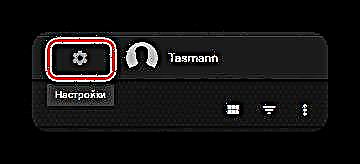








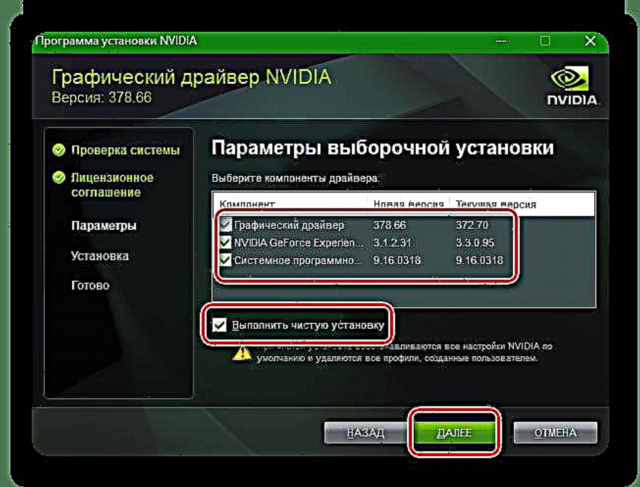

Biko rụba ama na iji melite ma ọ bụ tinyegharịa ọkwọ ụgbọ ala ahụ adịghị mkpa iwepu ụdị ochie ahụ. Ihe omume nrụnye ga-eme nke a na akpaaka.


Enwere ụzọ ọzọ iji melite ndị ọkwọ ụgbọala NVidia. Ngwa ngwa na akpaghị aka.
- Na traja na akara ngosi NVIDIA GeForce Ahụ, pịa aka nri ma họrọ ahịrị na menu mmapụta. Lelee maka mmelite
- Mmemme ga-emepe, ebe ụdị ọkwọ ụgbọala dị maka nbudata ga-egosi na elu, na bọtịnụ onwe ya Budata. Pịa na bọtịnụ a.
- Onye na-anya ya ga-ebido ibido, eriri ga-apụta na nbudata nbudata ahụ n'onwe ya.
- Mgbe emechara nbudata a, ahịrị gosipụtara ụdị nke nrụnye. Pịa na bọtịnụ "Echichi nkeonwe".
- Nkwadebe nwụnye. Mgbe oge ụfọdụ gasịrị, windo na-egosiputa nke ị kwesịrị ịhọrọ nke mmelite, lelee igbe dị n'akụkụ ahịrị "Mee nwụnye dị ọcha" wee pịa bọtịnụ dabara adaba "Nwụnye".
- Ozugbo emechara nrụnye ahụ, windo na-egosi ozi ya gbasara mmecha nke usoro ahụ nke ọma. Pịtu bọtịnụ Mechie.
- Na ọnọdụ mmelite akpaka, mmemme ahụ ga-ewepụkwa ụdị ọkwọ ụgbọala ochie ahụ n'onwe ya. Nanị ihe dị iche bụ na sistemụ na nke a anaghị achọ nrụpụta. Agbanyeghị, na njedebe nke mmelite ọkwọ ụgbọala, a na-eme nke a nke ọma na ọnọdụ ntuziaka.






Biko rịba ama na mgbe nkwupado ọkwọ ụgbọala chasịrị, a ga-eweghachi ntọala NVidia niile. Y’oburu na i nwere laptop nke nwere kaadi eserese nke NVidia, gha aka iwepu “NVidia Nrụpụta Elu nke Nrụpụta Elu”. Nwere ike ịchọta ihe a site na ịpị aka nri na desktọpụ ma họrọ ahịrị Ogwe Njikwa NVIDIA. Na-esote gaa na ngalaba Ihe njikwa 3D. Gbanwee uru ma pịa "Itinye".

Omume maka ndị nwere kaadị AMD:
- Gaa na nbudata nbudata nke weebụsaịtị AMD.
- Zọ kachasị mfe bụ ịchọta ụdị gị site na itinye aha ya na ọchụchọ ahụ.

N'aka nke ọzọ, ịnwere ike ịchọta ya site na nzọụkwụ site na ịhọrọ na kọlụm nke mbụ "Ihe osise", wee malite n ’usoro nke kaadị vidiyo gị. Ihe atụ dị na nseta ihuenyo dị n'okpuru.
- Peeji nwere ndepụta nke ndị ọkwọ ụgbọala dị. Andmụbawanye menu dị ka ụdị na ntakịrị omimi nke OS gị, lelee ndepụta faịlụ dị ma họrọ nhọrọ nke mmasị, dabere na ụdị ngwanrọ ahụ. Pịa Budata.
- Mgbe onye na-akwọ ụgbọala dejuru ya, gbaa ya. Window ga-apụta site na nhọrọ nke ụzọ maka iwepu faịlụ nwụnye. Anyị họrọ nchekwa dị mkpa ma ọ bụ hapụ ihe niile na ndabara. Pịtu bọtịnụ “Wụnye”.
- Mgbe itichara, mpio nrụnye ga-apụta. N'ime ya, ịkwesịrị ịhọrọ mpaghara ziri ezi, akpọrọ "Onye ọkwọ ụgbọ ala".
- Nzọụkwụ ọzọ ga-abụ nhọrọ nke usoro nwụnye. Anyị nwere mmasị na ihe ahụ "Echichi nkeonwe". Pịa n'ahịrị a.
- Na windo ọzọ, ị nwere ike ịhọrọ ngwa maka imelite ma rụọ nwụnye dị ọcha nke ndị ọkwọ ụgbọala. Nke a pụtara na mmemme ahụ ga-ewepụ ụdị ọkwọ ụgbọala nke gara aga na akpaghị aka. Pịtu bọtịnụ “Echichi dị ọcha”.
- Ọzọ, sistemụ ahụ ga-adọ aka na ntị na ọ chọrọ nrụpụta maka nrụnye dị ọcha. Pịtu bọtịnụ Ee.
- Usoro nke iwepu onye ọkwọ ụgbọala ochie ahụ ga-amalite, mgbe nke a gasịrị ngosipụta nrụpụta ga-apụta. Ọ ga - eme na akpaghị aka mgbe sekọnd iri ma ọ bụ pịa bọtịnụ ahụ Tinyegharịa Ugbu a.
- Mgbe sistemu ahụ malite, usoro ntinye nke ọkwọ ụgbọala ga-amaliteghachi. Biko mara na usoro mmeghari ohuru nwere ike rue otutu oge. Mgbe ọ gara n'ihu, windo kwekọrọ ekwekọ ga-egosi na ihuenyo ahụ.
- N'oge nrụnye, sistemụ ahụ na-egosipụta windo nke ịchọrọ nkwenye nwụnye nke ọkwọ ụgbọala maka ngwaọrụ site na ịpị bọtịnụ “Wụnye”.
- Window nke ọzọ na-apụta na ntinye iji wụnye Radeon ReLive, mmemme maka ịdekọ vidiyo na ịmepụta mgbasa ozi. Ọ bụrụ na ịchọrọ ịwụnye ya - pịa bọtịnụ "Wụnye Radeon ReLive"ma ọ bụghị, pịa Ikwu. Ọ bụrụ n ’ịzọda nzọụkwụ a, n’ọdịniihu ị ka nwere ike iwunye mmemme ahụ "Ndụ".
- Window ikpeazụ ga-egosi ga-abụ ozi banyere mmecha nke nrụnye nke ọma na itinye atụmatụ ịmaliteghachi usoro. Họrọ Tinyegharịa Ugbu a.










Nwekwara ike imelite ndị ọkwọ ụgbọala AMD na akpaghị aka.
- Na desktọpụ, pịa pịa ma họrọ Ntọala Radeon.
- Na windo nke dị n'okpuru, họrọ taabụ "Mmelite".
- Ọzọ, pịa bọtịnụ ahụ Lelee maka mmelite.
- Mgbe usoro nkwenye ahụ mezue, bọtịnụ nwere aha Mepụta ka akwadoro. Site na ịpị ya, menu ga-egosipụta nke ịchọrọ ịhọrọ ahịrị Mmelite Ahịa.
- Nzọụkwụ ọzọ ga-abụ nkwenye nke nrụnye. Iji mee nke a, pịa bọtịnụ Gaa n’ihu Na windo nke na-egosi.
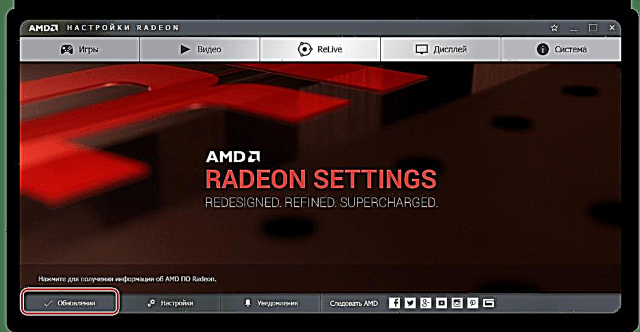

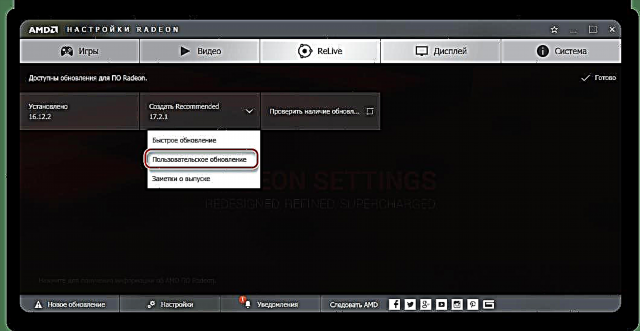

N'ihi nke a, usoro nke iwepu ụdị nke ọkwọ ụgbọala ochie ahụ, ịmalitegharị usoro ahụ, na ịwụnye ọkwọ ụgbọala ọhụrụ ga-amalite. A kọwara usoro nrụnye ọzọ na nkọwapụta dị n’elu.
Etu ị ga-esi mara ụdị nke kaadị vidiyo na-enweghị mmemme nke atọ
You nwere ike ịchọpụta ihe nlereanya nke kaadị vidiyo gị n’ejighi enyemaka nke mmemme nke atọ. Iji mee nke a, mee ihe ndị a:
- Na desktọpụ, akara ngosi bụ nke m "Kọmputa m" ma obu "Kọmputa a" pịa ma họrọ ahịrị nke ikpeazụ "Njirimara" na menu menu.
- Na mpio nke meghere, na mpaghara aka ekpe, họrọ Njikwa ngwaọrụ.
- N'ime listi ngwaọrụ anyị na-achọ eriri "Ihe ntinye vidiyo" ma mepee eri a. Will ga-ahụ ndepụta nke kaadị vidiyo ndị ejikọtara na-egosi ihe nlereanya ahụ. Y’oburu na inwere laptop, mgbe ahu enwere ike inwe igwe abuo, di ka nseta ihuenyo n’okpuru. Otu kaadị vidiyo na-agwakọ, nke abụọ bụ arụmọrụ dị elu.



2zọ nke abụọ: Wụnye ụdị ọkwọ ụgbọ ala ochie nke kaadị vidiyo ahụ
Ndị mmepe anaghị ahapụ ndị ọkwọ ụgbọala na-arụ ọrụ nke ọma. Ọtụtụ mgbe na ndị ọkwọ ụgbọala kachasị ọhụrụ enwere njehie mgbe ndị mmadụ tinyechara ya na kọmputa. Ọ bụrụ n ’ihie njehie ya na onye ọkwọ ụgbọala kachasị ọhụrụ etinyegoro, ị ga-anwale ịwụnye ụdị nke ochie ya.
Maka kaadị eserese nke NVidia:
- Jiri draịva na ndị ọkwọ ụgbọ ala gaa ihu peeji ahụ.
- Dịka e kwuru n’elu, anyị na-ahọrọ ụdị ngwaọrụ, ezinụlọ, ihe nlereanya, sistemụ nwere ikike na asụsụ. N’ubi Na-atụ aro / Beta tinye uru "Akwadoro / gbaara". Mgbe nke ahụ gasị, pịa bọtịnụ "Chọọ".
- Ndepụta nke ndị ọkwọ ụgbọala ga-emepe n'okpuru. Enweghị ndụmọdụ ọ bụla enwere ike inye ebe a. Ikwesiri inyocha ya n'onwe gị, ebe ọ bụ na n'ọnọdụ dị iche iche, ịwụnye ụdị nke ọkwọ ụgbọala nwere ike inye aka. E nwere ikpe mgbe ị na-etinye ụdị nke ọkwọ ụgbọala «372.70» nyere aka dozie nsogbu ahụ na njehie ọkwọ ụgbọala vidiyo. Ya mere, gbalịanụ ịmalite ya. Ka ị gaa n’ihu, pịa n’ahịrị jiri aha ọkwọ ụgbọala ahụ.
- Mgbe nke ahụ gasịrị, windo ọkọlọtọ ya na Nvidia ọkwọ ụgbọala na-ebu, nke akọwara n’elu, ga-emeghe. Pịa bọtịnụ Budata Ugbu a, yana nkwekọrịta na peeji na-esote - “Nabata ma budata”. N’ihi nke a, nbudata ọkwọ ụgbọala ga-amalite. Nkọwapụta zuru oke na ntinye ọkwa maka NVidia na paragraf a dị n'elu.


Maka kaadị AMD:
N'ihe banyere kaadị vidiyo AMD, ihe niile dị mgbagwoju anya. Nke bụ eziokwu bụ na weebụsaịtị webụsaịtị nke ụlọ ọrụ ahụ enweghị ngalaba na ndị ọkwọ ụgbọala nwere ihe dịka NVidia. Yabụ, ị ga-achọ ndị ọkwọ ụgbọala ochie banyere ihe enyemaka ndị ọzọ. Biko mara na nbudata ndị ọkwọ ụgbọ ala na saịtị nke atọ (nke na-abụghị nke iwu), ị na-eme ihe ọ bụla ga-etinye gị n'ihe egwu. Kpachara anya na okwu a, ka ị ghara ibudata nje ahụ.
Usoro 3: Gbanwee Ntọala ndekọ
Nhọrọ dị mma bụ dezie otu ma ọ bụ abụọ ndekọ ndekọ ndị nwere ọrụ maka ijikwa mgbake na oge igbu oge, ya bụ, oge ọkwọ ụgbọala ahụ ga-amaliteghachi. Anyị ga-eme ka oge a dịkwuo elu. Ọ bara uru ịkọwa ozugbo na usoro a dị mkpa naanị ma ọ bụrụ na enwere nsogbu ngwanrọ mgbe ịmalitegharị ọkwọ ụgbọala ahụ iji weghachi ya adịghị mkpa, mana nke a bụ n'ihi ntọala ọkọlọtọ Windows.
- Anyị bido Editọ ahajigide Imeri + r ye ewet ke window “Na-agba” ndi otu ahu regedit. Na njedebe, pịa Banye ma obu Ọ dị mma.
- Anyị gafere ụzọ
HKLM Sistem Njikwa ugbu a Ihe njikwa ihe osise. Na Windows 10, dị nnọọ detụ adres a ma pịnye ya na ogwe adreesị "Ndekọ ndekọ"site na mbu ihicha ya na usoro ọkọlọtọ. - Site na ndabara, enweghi parampị dị mkpa maka edezi ebe a, yabụ anyị ga-eji aka mepụta ha. Pịa RMB na oghere efu ma họrọ Mepụta > "DWORD paramita (iri abụọ na abụọ)".
- Kpọgharia ya aha TdrDelay.
- Pịa bọtịnụ aka ekpe nke aka ekpe iji gaa na Njirimara. Akpa "Number usoro" kedu Nri, nye ya uru di iche. Oge ndabara ebido bụ 2 sekọnd (agbanyeghị na akụrụngwa kwuru «0»), mgbe nke a ọkwọ akụrụngwa nkwụnye video amaliteghachi. Nke mbu, gbakwunye ya rue 3 ma obu 4, na nke ozo, ma oburu na nsogbu digide, hota nhọrọ nke kwesiri ekwesi. Iji mee nke a, naanị gbanwee nọmba karịa otu - 5, 6, 7, wdg. A na-ahụkarị oke nke 6-8 dịka ihe kachasị mma, mana mgbe ụfọdụ ọnụ ahịa nwere ike ịbụ 10 - niile n'otu n'otu.
- Mgbe mgbanwe ọ bụla na ọnụọgụ, ị ga-amalitegharị kọmputa gị! Uru ziri ezi ga-abụ ebe ị na-ahụghị njehie ahụ.

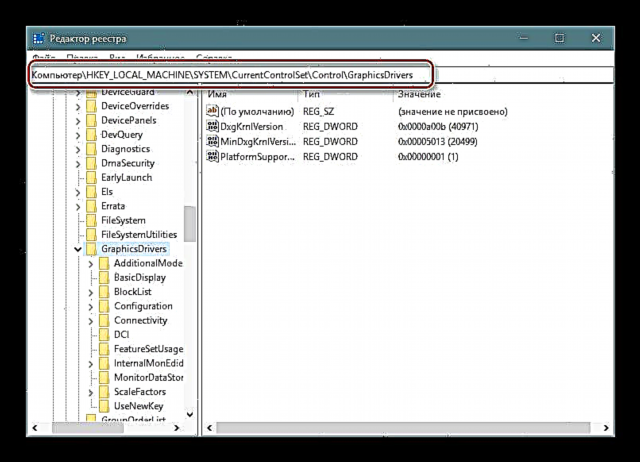
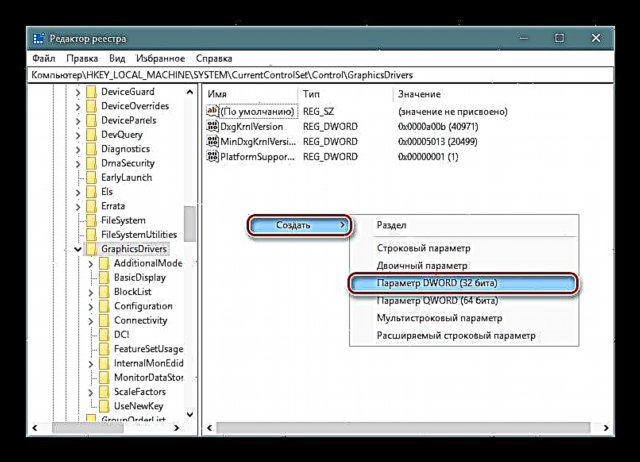
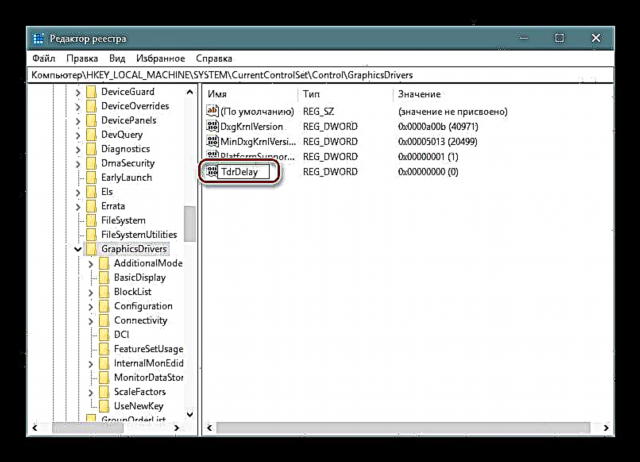
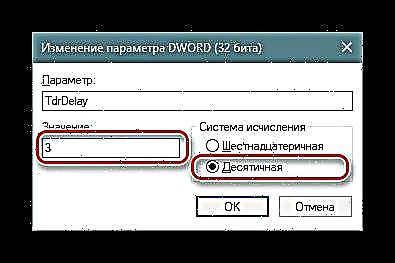
Younwekwara ike wepu ọrụ nke TDR kpamkpam - mgbe ụfọdụ nke a na - esokwa na - eme ka njehie ghara ịdị. Ọ bụrụ ngbanye paramita a na ndekọ ahụ, ihe ọkwọ ụgbọ ala na-egbochi mkpọchi ahụ agaghị arụ ọrụ, nke pụtara na njehie ahụ agaghị apụta. Ọ dị mkpa iburu n’obi ebe a na mgbe TDR nwere nkwarụ, mepụta ma dezie otu TdrDelay enweghị uche maka ihe doro anya.
Agbanyeghị, anyị edobere mkpọchi ahụ dịka nhọrọ ọzọ, ebe ọ nwekwara ike ibute nsogbu: kọmpụta ahụ ga-anọ ebe ndị ahụ ekwesịrị ka ozi pụta. "Ọkwọ ụgbọala vidiyo ahụ kwụsịrị ịzaghachi ma weghachiri ya nke ọma.". Yabụ, ọ bụrụ na ibusigharịa ịmalite bidoro lelee friza ebe ekpughere ịdọ aka na ntị site na Windows, gbanye nhọrọ a.
- Na-agba ọsọ Nzọụkwụ 1-2 site na ntuziaka dị n'elu.
- Kpọgharia aha ahụ "Onye isi okwu ma mepee Njirimara ya site na ịpị LMB ugboro abụọ.
- Anyị na-ekpughe ọzọ Nri sistemụ nọmba, yana ọnụ ahịa ya «0» hapụ. Ọ dakọtara na steeti "Nkọwa Nkwarụ". Pịa Ọ dị mmareboot na PC.
- Ọ bụrụ na kọmputa ahụ akwụrụ, laghachi otu ebe ndekọ ahụ, mepee oke "Onye isi okwunye ya ihe bara uru «3», nke putara mgbake iwepu oge site na mbu. Mgbe nke ahụ gasị ị nwere ike idezi oke ahụ echeburu TdrDelay ma malitegharịa kọmpụta ahụ.


Usoro 4: Gbanwee oge elekere nke kaadị ndịna-emeputa nke ọma
N'ọnọdụ ụfọdụ, iwetulata ugboro ole nke isi mgbawa vidiyo na-enyere aka iwepụ njehie ọkwọ ụgbọala vidiyo ahụ.
Maka ndị nwere njiri eserese NVidia:
Maka usoro a, anyị chọrọ mmemme ọ bụla maka ịgbanye vidiyo vidiyo karịa (karịa ngafe). Iji maa atụ, lee NVidia Inspector.
- Budata NVidia Inspector program site na ukara webụsaịtị nke onye nrụpụta mmemme.
- Anyị na-amalite usoro ihe omume na na windo bụ isi pịa bọtịnụ "Gosiputabiga ihe nfe"dị n'okpuru.
- Ohere ga-apụta na ịdọ aka na ntị nke na ịgbakasị kaadị kaadị vootu nwere ike ime ka ọ rụọ ọrụ nke ọma. Ebe ọ bụ na anyị agaghị ewepụju kaadị vidiyo ahụ, pịa bọtịnụ Ee.
- Na taabụ ga-emepe n'aka nri, anyị nwere mmasị na ngalaba dị n'aka nri "Ọkwa ọrụrụ [2] - (P0)" na ngọngọ ntọala mbụ “Setzọ Mkpọpụta Igwe-igwe - [0 MHz]. Bugharịa ntọala mmịfe ahụ n'aka ekpe, wee si otú ahụ belata ogo nke mgbawa. Belata ugboro ole site na ihe dịka 20-50 MHz.
- Iji tinye ntọala ịchọrọ pịa bọtịnụ "Mee Clocks & Vollt". Ọ bụrụ na ọ dị mkpa, ịnwere ike ịmepụta ntọala mkpirisi na desktọpụ ya na ntọala dị ugbu a, enwere ike itinye ya na usoro mmalite. Iji mee nke a, pịa bọtịnụ "Mepụta Uzo nkpirisi. Ọ bụrụ na ịchọrọ ịlaghachi na ntọala mbụ, ịkwesịrị pịa bọtịnụ "Mee Defaults"nke di n’etiti.




Maka ndị nwere kaadị vidiyo AMD:
N'okwu a, mmemme MSI Afterburner ka anyị mma.
- Gbaa mmemme ahụ. Anyị nwere mmasị n'usoro ahụ Elekere elekere (MHz). Anyị na-ebugharị ihe mmịfe ahụ n'okpuru eriri a gaa n'aka ekpe, wee si otú ahụ belata oge ole dị na kaadị vidiyo ahụ. Ekwesịrị ịbelata ya na 20-50 MHz.
- Iji tinye ntọala ahụ, pịa bọtịnụ n'ụdị akara ngosi, na-esote nke enwere bọtịnụ nrụpụta n'ụdị akụ aka na bọtịnụ mmemme n'ụdị gia.
- Ozo, inwere ike iweputa ihe omume a na uzo echekwara na igodo akara aka a na akara ngosi Windows n’etu ihe edere. "Mbido".

Gụọ kwa:
Otu esi ahazi MSI Afterburner nke oma
Ntuziaka maka iji MSI Afterburner
Biko mara na omume ndị akọwara n’usoro a nwere ike inye aka, ma ọ bụrụhaala na onweghị oke kaadị vidiyo ahụ. Ma ọ bụghị ya, ị ga-eweghachite ụkpụrụ nke nrụpụta ụlọ ọrụ. Ikekwe nsogbu ahụ dabere na vidiyo vidio ndị na - emeghị emezi.
Usoro 5: Gbanwee atụmatụ ike
Usoro a na - enyere aka n'ọnọdụ ndị a na - adịghị ahụkebe, mana ị ka kwesịrị ịma banyere ya.
- Must ga-aga "Ogwe njikwa". Na Windows 10, ị nwere ike ịme nke a site na ịmalite itinye aha na igwe nchọta. "Bido".
- Na ụdị nke Windows 7 na n'okpuru, "Ogwe njikwa" di na menu "Bido".
- Gbanwee ọdịdị nke ogwe njikwa gaa "Obere akara" iji mee ka usoro dị mfe ịchọta ngalaba chọrọ.
- Ọzọ anyị kwesịrị ịchọta ngalaba "Ike".
- Na windo mepere, họrọ "Ọmarịcha arụmọrụ".

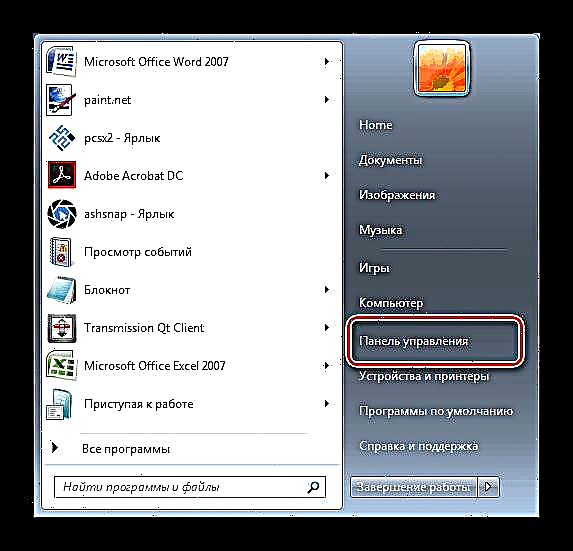



Na mmechi, m ga-achọ ịchọpụta na ụzọ ndị a dị n'elu bụ ikekwe kachasị rụọ ọrụ na ijikwa njehie ọkwọ ụgbọala vidiyo. N'ezie, enwere ọtụtụ aghụghọ ọ bụla nwere ike inyere gị aka idozi nsogbu ahụ akọwapụtara. Ma ọnọdụ niile dị ọcha n'onwe gị. Ihe nwere ike inye aka n’otu ihe nwere ike bụrụ abaghị uru ọ bụla n’ihe ọzọ. N’ihi nke a, dee n’edemede ma ọ bụrụ na ị nwere ụdị njehie na otu i siri mesoo ya. Ma ọ bụrụ na ịnweghị ike ime ya, mgbe ahụ anyị ga-edozi nsogbu ahụ.












